Geheugenintegriteit is een geavanceerde beveiligingsfunctie die uw computer helpt beschermen tegen aanvallen op systeemniveau. Door deze functie in te schakelen, voorkomt u dat kwaadaardige code toegang krijgt tot belangrijke gegevens in het geheugen, zoals de kernel van het besturingssysteem.
Wat doet Geheugenintegriteit?
Geheugenintegriteit werkt door het kerngeheugen (de kernel) te isoleren van het gebruikersgeheugen. De kernel is het hart van Windows, en met deze bescherming wordt voorkomen dat verouderde of onveilige stuurprogramma’s kwaadaardige wijzigingen kunnen aanbrengen in dit kernonderdeel.
Geheugenintegriteit maakt onderdeel uit van Kernisolatie, een bredere beveiligingslaag binnen Windows die bescherming biedt tegen complexe aanvallen waarbij schadelijke code rechtstreeks in de kernel wordt geïnjecteerd.
Door geheugenintegriteit in te schakelen:
- Beschermt u uw pc tegen kernelgerichte malware.
- Wordt manipulatie van kritieke systeemcomponenten voorkomen.
- Verhoogt u de algehele beveiliging van uw apparaat aanzienlijk.
Vooral bij gebruik van oudere stuurprogramma’s of externe hardware is deze extra beveiligingslaag van groot belang.
Geheugenintegriteit inschakelen
Standaard staat geheugenintegriteit in sommige gevallen uitgeschakeld, vooral wanneer uw systeem verouderde stuurprogramma’s bevat. Om geheugenintegriteit in te schakelen, volgt u de onderstaande stappen:
Open het Startmenu en typ Kernisolatie.
Klik op Kernisolatie-instellingen om het juiste venster te openen.
In het gedeelte Geheugenintegriteit, ziet u mogelijk een waarschuwing dat bepaalde stuurprogramma’s niet compatibel zijn.

De registratie voor het ESU-programma van Microsoft voor Windows 10 is begonnen. Zoals gewoonlijk ondervinden sommige mensen problemen…

Lenovo levert op de meeste laptops en desktops standaard de software Lenovo Vantage mee. Deze app is specifiek…
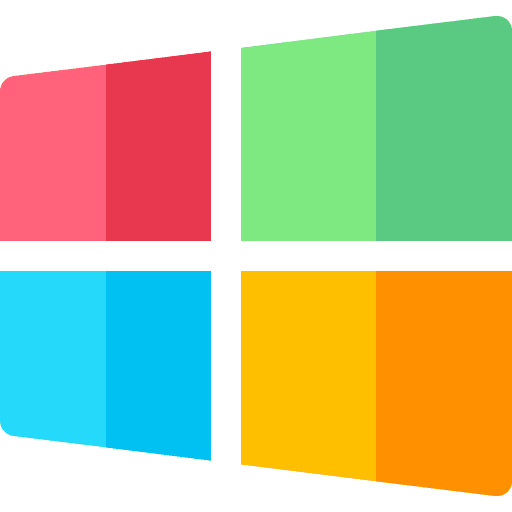
Microsoft waarschuwt Windows 10 gebruikers dat de ondersteuning voor het besturingssysteem binnenkort afloopt. Het bedrijf is gestart met…

Wilt u het Windows register opschonen? Het register is een centrale database in Windows die instellingen en configuraties…

Wilt u Battlefield 6 spelen op uw Windows 10 computer, maar krijgt u de melding 'Secure Boot is…

Windows Repair Toolbox is een gratis, veelzijdige tool voor het repareren van Windows computers, waarmee u een diagnose…
Klik op ‘Incompatibele stuurprogramma’s controleren’ om te zien welke stuurprogramma’s dit zijn.
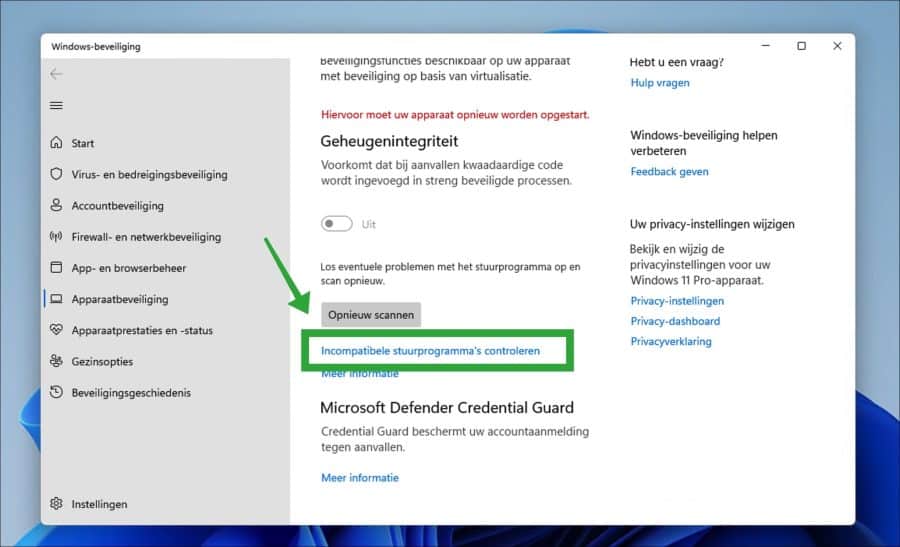
U heeft twee opties:
- Verwijder het incompatibele stuurprogramma (aanbevolen).
- Werk het stuurprogramma bij naar een nieuwere versie (indien beschikbaar en ondersteund door uw hardware).
Let op: Als u een verouderd stuurprogramma verwijdert, kan bepaalde oudere hardware (tijdelijk) niet meer functioneren. Weeg daarom af wat voor uw situatie de beste keuze is.
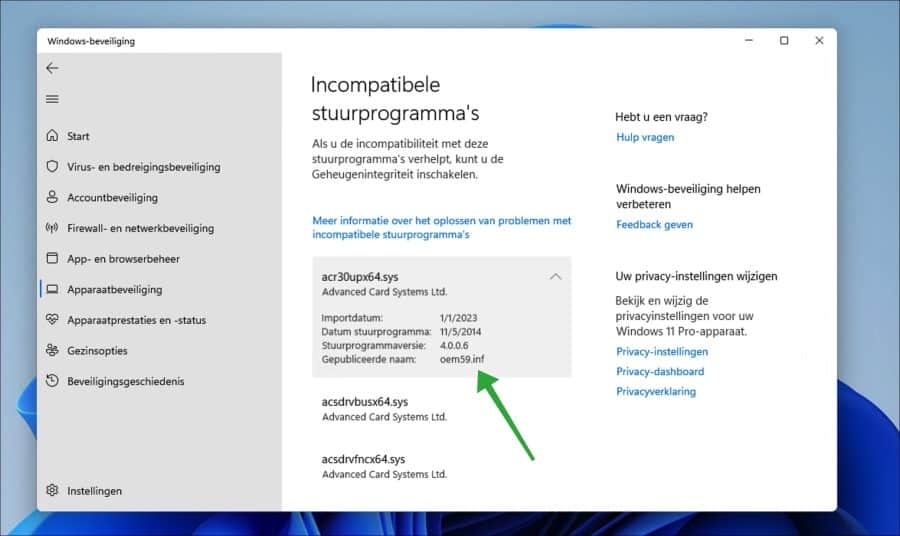
Open een Opdrachtprompt als administrator.
Typ het volgende commando in de Opdrachtprompt om het incompatibele stuurprogramma te verwijderen:
pnputil /delete-driver oem59.inf /uninstall /force
Vervang oem59.info door het incompatibele stuurprogramma op uw computer.
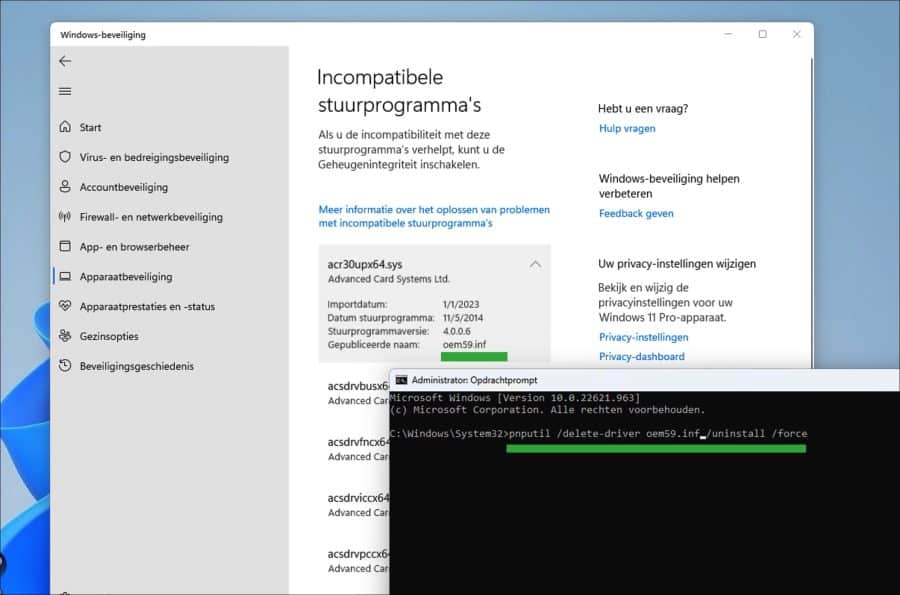
Klik opnieuw op de ‘Opnieuw scannen’ knop.
U ziet dat u Geheugenintregriteit nu wel kunt inschakelen in de kernisolatie instellingen.
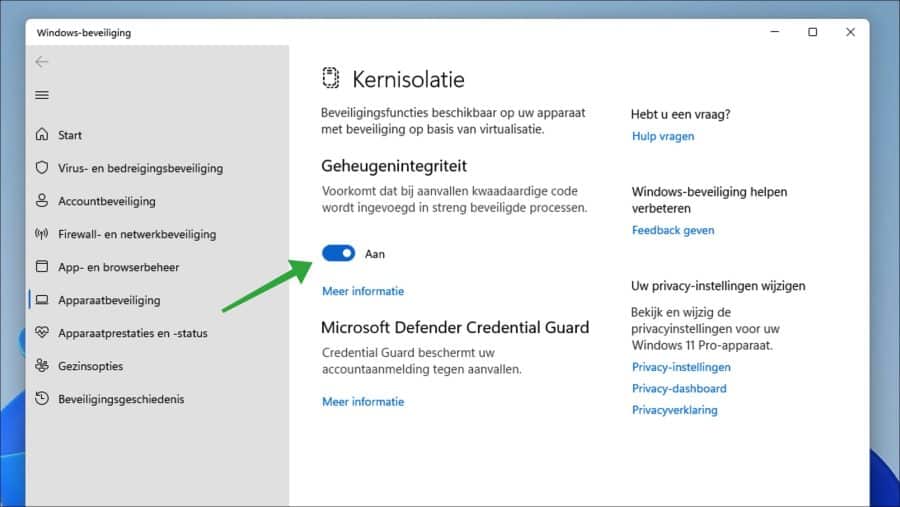
Ik hoop u hiermee geholpen te hebben. Bedankt voor het lezen!

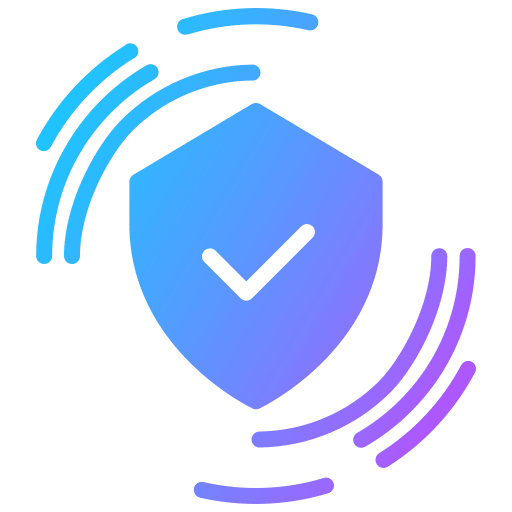
Wanneer ik die code invoer in de opdrachtprompt en dan op enter klik komt er ”failed to delete driver package: toegang geweigerd” te staan, weet iemand hoe ik dit op los?
Hallo, heb je Opdrachtprompt als administrator uitgevoerd?
Lees hoe: https://www.pc-tips.info/tips/windows-tips/opdrachtprompt-openen-in-windows-11/
Succes!
Ik probeer geheugenintegriteit in te schakelen. Klik op ‘aan’, Ik krijg opdracht ‘opnieuw opstarten’, maar daarna is de geheugenintegriteit weer uit gezet zoals hij was.
W11 desktop
Hallo, zorg ervoor dat TPM, beveiligd opstarten (secure boot) en virtualisatie in de UEFI zijn ingeschakeld. Als u Windows 11 op een niet officiele manier heeft geinstalleerd is dit waarschijnlijk niet mogelijk. Een andere reden is dat bepaalde stuurprogramma’s voorkomen dat geheugenintegriteit kan worden ingeschakeld. Zorg ook dat Windows 11 volledig is bijgewerkt met de laatste updates.
Succes!